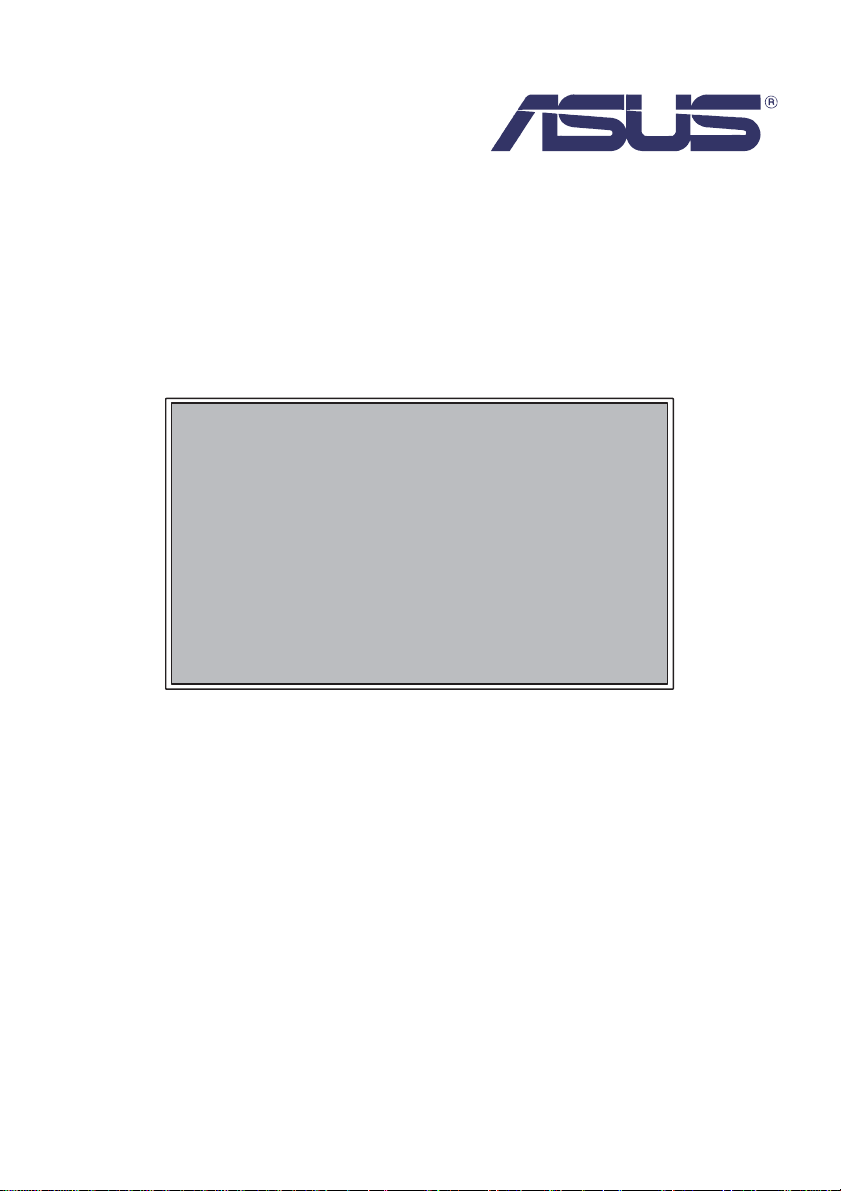
ST558
LCD Bildschirm
Bedienungsanleitung
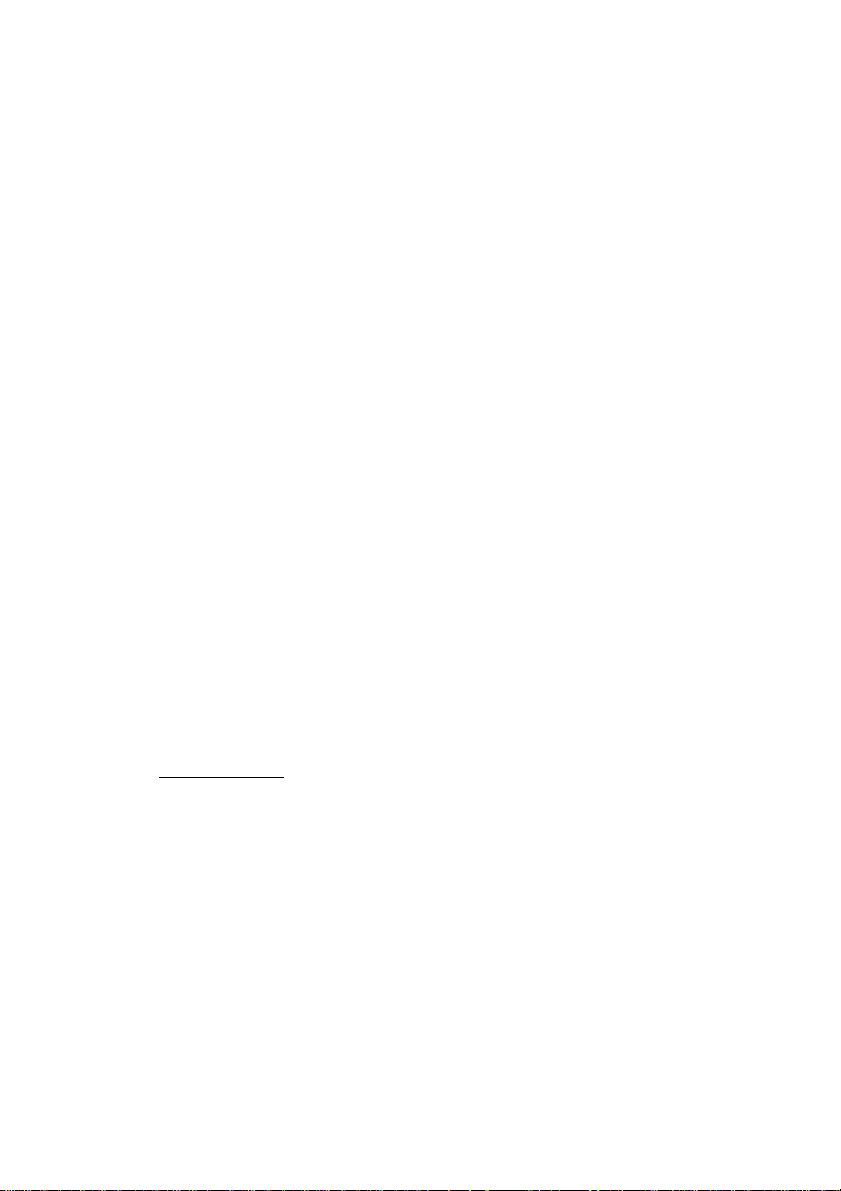
Die in diesem Dokument enthaltenen Informationen können sich ohne vorherige Ankündigung
ändern. Dieses Dokument enthält Informationen, die durch das Urheberrecht geschützt sind. Alle
Rechte vorbehalten. Kein Teil dieses Dokuments darf ohne vorherige schriftliche Genehmigung
vervielfältigt, in einem Datenverarbeitungssystem gespeichert oder eingegeben, oder in irgendeiner
Form oder mit irgendeiner Methode, elektronisch, mechanisch, Fotokopie, Aufnahme oder anderes,
übertragen werden.
Windows ist ein registriertes Markenzeichen von Microsoft, Inc.
Andere Marken oder Produktnamen sind Warenzeichen der jeweiligen Inhaber.
Wichtiger Recycling Hinweis:
Dieses Produkt enthält möglicherweise Elektroschrott, der gefährlich sein kann, wenn er nicht
ordnungsgemäß entsorgt wird. Recyceln oder entsorgen Sie es gemäß den örtlichen, regionalen
oder nationalen Vorschriften. Weitere Informationen erhalten Sie von der Electronic Industries
Alliance unter WWW.EIAE.ORG
.
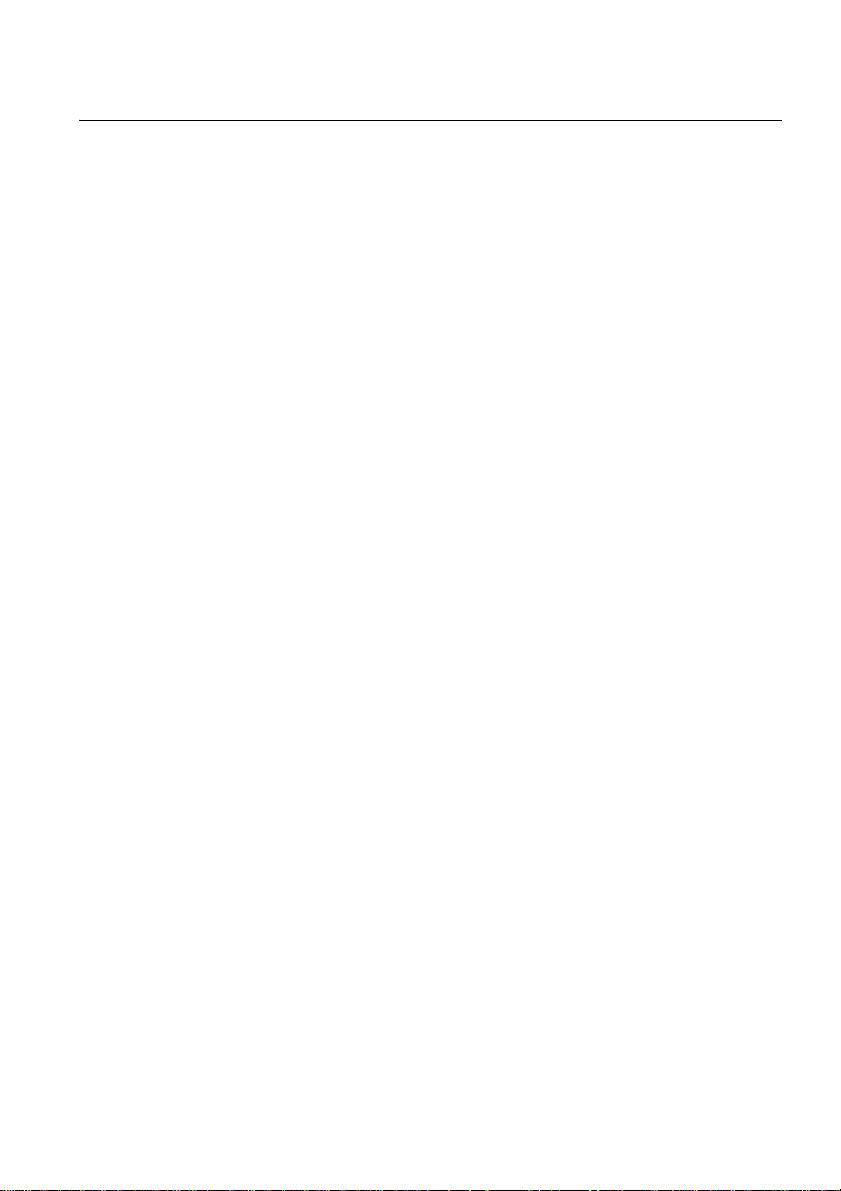
Inhaltsverzeichnis 1
Inhaltsverzeichnis
Sicherheitswarnungen und Schutzmaßnahmen..........................3
Wichtige Sicherheitsanweisungen................................................4
Hinweise zum LCD Bildschirm ................................................................5
Sicherheitshinweise zur Fernbedienung..................................................5
Sicherheitshinweise zu Batterien.............................................................5
Hinweise zum Bewegen des Bildschirms................................................6
Lieferumfang ...................................................................................7
Aufstellen des Bildschirms............................................................ 8
Befestigung des Bildschirms ...................................................................8
Installation des Bildschirms an einer Wand.......................................8
Teile des Bildschirms und ihre Funktionen .................................9
Rückseite ................................................................................................9
Eingangs-/Ausgangsanschlüsse .............................................................10
Fernbedienung ........................................................................................12
Verwendung der Fernbedienung.............................................................13
Batterien in die Fernbedienung einlegen ...........................................13
Tipps zur Nutzung der Fernbedienung ..............................................13
Verbindungen..................................................................................14
Anschluss von Audio-/Videokabeln.........................................................14
VGA-Eingang anschließen.................................................................14
YPbPr Component Video-Eingang anschließen................................15
Anschluss an den S-Video Eingang...................................................16
Anschluss an den Composite Video (AV) Eingang............................17
DVI-D Digitaleingang anschließen.....................................................18
HDMI-Digitaleingang anschließen .....................................................19
DisplayPort (DP) Digitaleingang anschließen....................................20
Anschluss externer Lautsprecher ......................................................21
Mehrere Bildschirme anschließen...................................... ................22
Stromanschluss.......................................................................................23
Allgemeine Bedienung ................................................................... 24
Den Bildschirm ein- und ausschalten ......................................................24
Sperren/Entsperren der Steuerungen .....................................................24
Eingangssignale wechseln ......................................................................24
Einstellen der Audiolautstärke.................................................................24
Netzwerkanschluss.........................................................................25
Den Bildschirm an ein lokales Netzwerk anschließen.............................25
Steuerung über Remote Netzwerk..........................................................26
Information.........................................................................................26
Picture & Sound (Bild & Audio)..................................................... ... ..27
Screen (Bildschrim)...................................... ... .. .................................27
Setting (Sonstige Einstell.).................................................................28
Schedule (Zeitplan)............................................................... .............28
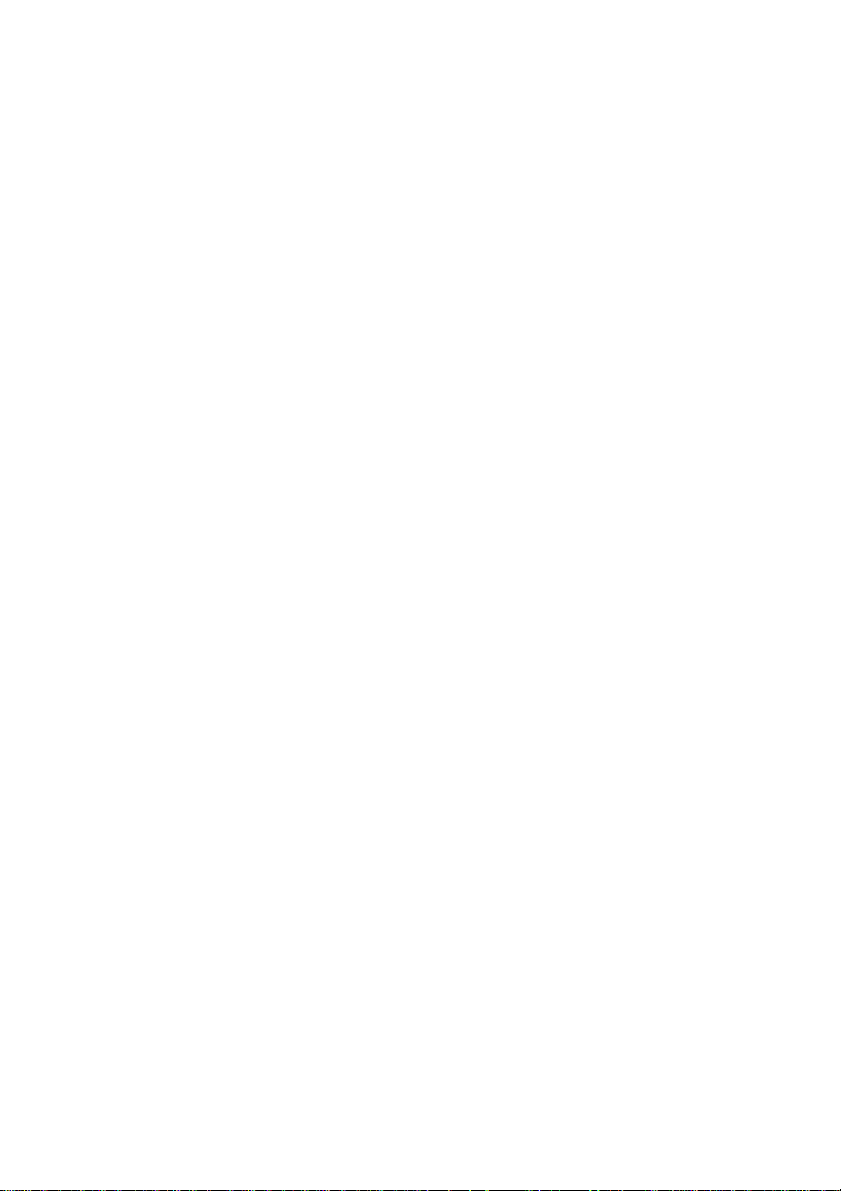
Inhaltsverzeichnis2
Mail Report (E-Mail Bericht) .............................................................. 29
Network (Netzwerk)........................................................................... 33
RS232 Befehle über das Netzwerk.........................................................34
Das OSD (On-Screen Display) Menü............................................. 35
OSD Menü Übersicht.............................................................. ................35
Bedienungen im OSD-Menü...................................................................37
Bild-Menü ............................................................................................... 38
Audio-Menü.............................................................................................39
Bildschrim-Menü ..................................................................................... 40
Sonstige Einstell.-Menü .................................................... ......................42
Produktinformationen.....................................................................45
Spezifikationen........................................................................................45
Abmessungen.........................................................................................47
Fernbedienungscodes............................................................................. 48
Unterstützte Eingangssignalauflösung....................................................49
Unterstützte PAP Eingangssignalkombination........................................ 51
Fehlerbehebung..............................................................................52
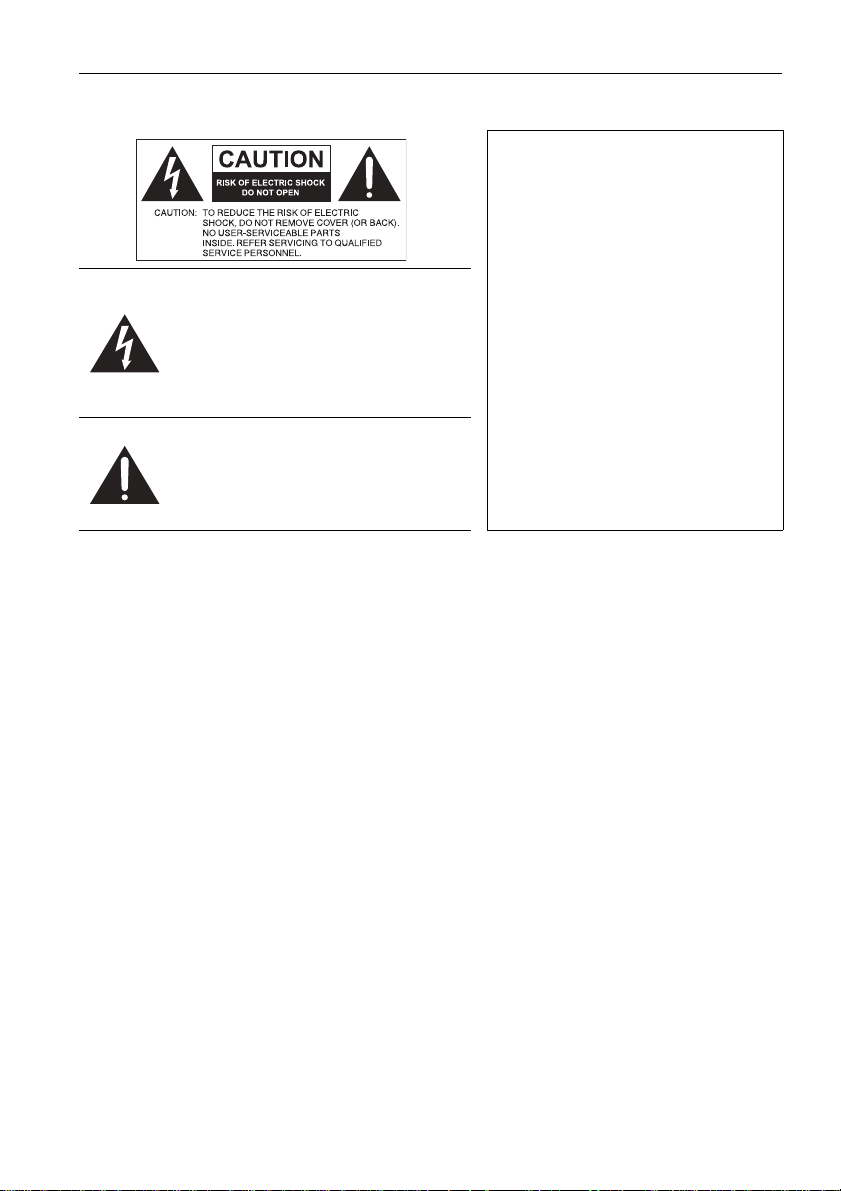
Sicherheitswarnungen und Schutzmaßnahmen 3
Sicherheitswarnungen und Schutzmaßnahmen
DIESES GERÄT MUSS GEERDET
WERDEN
Um einen sicheren Betrieb zu
gewährleisten, darf der dreipolige
Stecker nur mit einer dreipoligen
Steckdose verbunden werden, die
effektiv über die normale Verkabelung
Das Symbol eines Blitzes mit Pfeilspitze
innerhalb eines gleichseitigen Dreiecks
soll den Benutzer auf das Vorhandensein
von unisolierter "gefährlicher Spannung"
innerhalb des Produktgehäuses
hinweisen, welche groß genug sein kann,
um die Gefahr eines Stromschlages für
Personen darstellen zu können.
Das Ausrufezeichen innerhalb eines
gleichseitigen Dreiecks soll den Benutzer
auf das Vorhandensein wichtiger
Anwendungs- und Wartungsanweisungen
(Service) in den dem Gerät beiliegendem
Schriftwerk hinweisen.
• Der Stecker des Stromkabels muss immer betriebsbereit sein. Die Netzsteckdose muss
sich in der Nähe des Geräts befinden und leicht zugänglich sein. Um das Gerät vollständig
von der Stromversorgung zu trennen, entfernen Sie das Stromkabel von der Steckdose.
• Platzieren Sie diesen Bildschirm nicht auf einer unebenen, abschüssigen oder instabilen
Oberfläche (z.B. einem Wagen), von der er herunterfallen und so Verletzungen oder
Sachschäden verursachen könnte.
• Stellen Sie diesen Bildschirm nicht in der Nähe von Wasser auf, wie z.B. einem Bad oder
Pool, oder an einer Position, an der Wasser auf dem Bildschirm gespritzt oder gesprüht
werden könnte, wie z.B. vor einem offenen Fenster, durch das Wasser eindringen kann.
• Installieren Sie den Bildschirm nicht in einem engen Raum ohne richtige Belüftung und
Luftzirkulation, wie z.B. einem Schrank. Lassen Sie genügend Platz um den Bildschirm,
damit die Wärme abgeführt werden kann. Blockieren Sie keine Öffnungen und Schlitze
des Bildschirms. Ein Überhitzen kann zu Gefahren und einem Stromschlag führen.
• Die Installation dieses Bildschirms sollte nur von einem Fachtechniker vorgenommen
werden. Eine unsachgemäße Installation des Bildschirms kann zu Verletzungen und
Schäden an Personen und dem Bildschirm selbst führen. Prüfen Sie regelmäßig die
Installation und warten Sie den Bildschirm von Zeit zu Zeit, um den bestmöglichen
Betriebszustand zu gewährleisten.
• Verwenden Sie nur vom Hersteller zugelassenes oder empfohlenes Zubehör, um den
Bildschirm zu befestigen. Die Verwendung von falschem oder unpassendem Zubehör
kann dazu führen, dass der Bildschirm herunterfällt und schwere Verletzungen verursacht.
Stellen Sie sicher, dass die Oberfläche und Befestigungspunkte stark genug sind, um das
Gewicht des Bildschirms zu halten.
• Um das Risiko eines Stromschlags zu verringern, entfernen Sie nicht die Abdeckungen. Im
Inneren befinden Sie keine vom Benutzer zu wartenden Teile. Wartungsarbeiten nur von
Fachpersonal ausführen lassen.
• Um Verletzungen zu vermeiden, ist ein Anbringen des Bildschirms oder der Ständer vor
der Verwendung erforderlich.
im Haushalt geerdet ist. Mit diesem
Gerät verwendete Verlängerungskabel
müssen drei Adern besitzen und korrekt
angeschlossen werden, um die Erdung
zu gewährleisten. Falsch
angeschlossene Verlängerungskabel
sind eine Hauptursache von Unfällen.
Die Tatsache, dass das Gerät
zufriedenstellen funktioniert, bedeutet
nicht, dass die Steckdose geerdet ist
oder dass die Installation vollkommen
sicher ist. Wenn Sie Zweifel über die
effektive Erdung der Steckdose haben,
kontaktieren Sie bitte einen Elektriker.
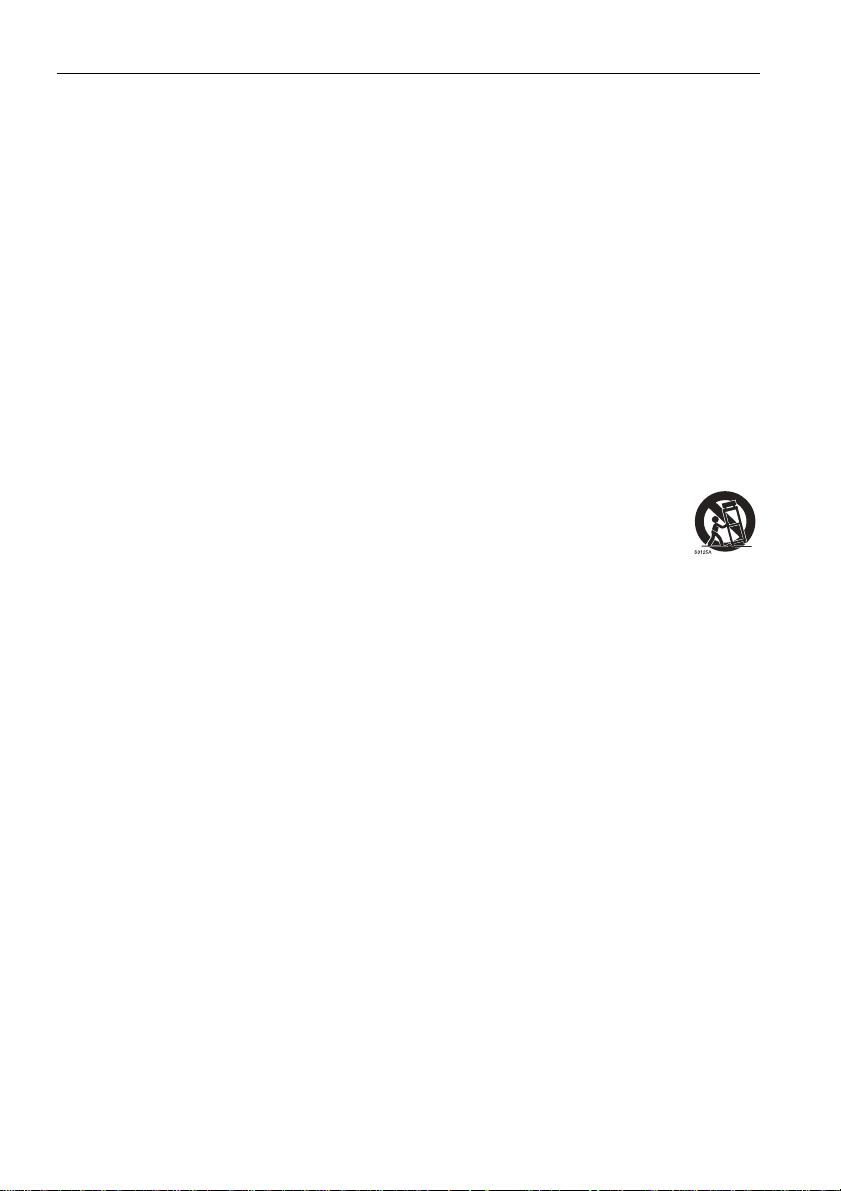
Wichtige Sicherheitsanweisungen4
Wichtige Sicherheitsanweisungen
1. Lesen Sie diese Anweisungen.
2. Bewahren Sie diese Anweisungen auf.
3. Beachten Sie alle Warnungen.
4. Folgen Sie allen Anweisungen.
5. Verwenden Sie dieses Gerät nicht in der Nähe von Wasser.
6. Nur mit einem trockenen Tuch reinigen.
7. Keine Lüftungsöffnungen blockieren. Gemäß Herstelleranweisung installieren.
8. Nicht in der Nähe von Hitzequellen wie z.B. Heizungen, Heizrippen, Öfen oder anderen
Geräten (einschließlich Verstärkern), die Hitze erzeugen, aufstellen.
9. Umgehen Sie nicht die Sicherheitsvorkehrung eines polarisierten oder geerdeten
Steckers. Ein polarisierter Stecker besitzt zwei Kontakte, wobei einer breiter als der
andere ist. Ein geerdeter Stecker besitzt zwei Kontakte und einen dritten
Erdungsstecker. Der breite Kontakt oder der dritte Stecker dient zu Ihrer Sicherheit.
Wenn der gelieferte Stecker nicht in Ihre Steckdose passt, setzen Sie sich mit einem
Elektriker für den Austausch der veralteten Steckdose in Verbindung.
10. Schützen Sie das Stromkabel vor Darübertreten oder vor Knicken speziell an den
Steckern, Mehrfachsteckdosen und dem Punkt, an dem sie aus dem Gerät
heraustreten.
11. Benutzen Sie nur vom Hersteller spezifiziertes Zubehör.
12. Nur mit einem Wagen, Ständer, Stativ, Halterung oder Tisch, der vom
Hersteller spezifiziert oder mit dem Gerät verkauft wurde, benutzen. Wenn
ein Wagen benutzt wird, seien Sie vorsichtig, wenn Sie den Wagen/das
Gerät bewegen, um Verletzungen durch Umkippen zu vermeiden.
13. Trennen Sie das Gerät während Gewittern oder längerer Abwesenheit vom
Stromnetz.
14. Sämtliche Wartungsarbeiten nur von Fachpersonal ausführen lassen.
Wartungsarbeiten sind erforderlich, wenn das Gerät in irgendeiner Weise beschädigt
wurde, z.B. das Stromversorgungskabel oder der Stecker beschädigt ist, Flüssigkeiten
auf oder Objekte in das Gerät gelangt sind, das Gerät Regen oder Feuchtigkeit
ausgesetzt war, nicht richtig funktioniert oder fallen gelassen wurde.
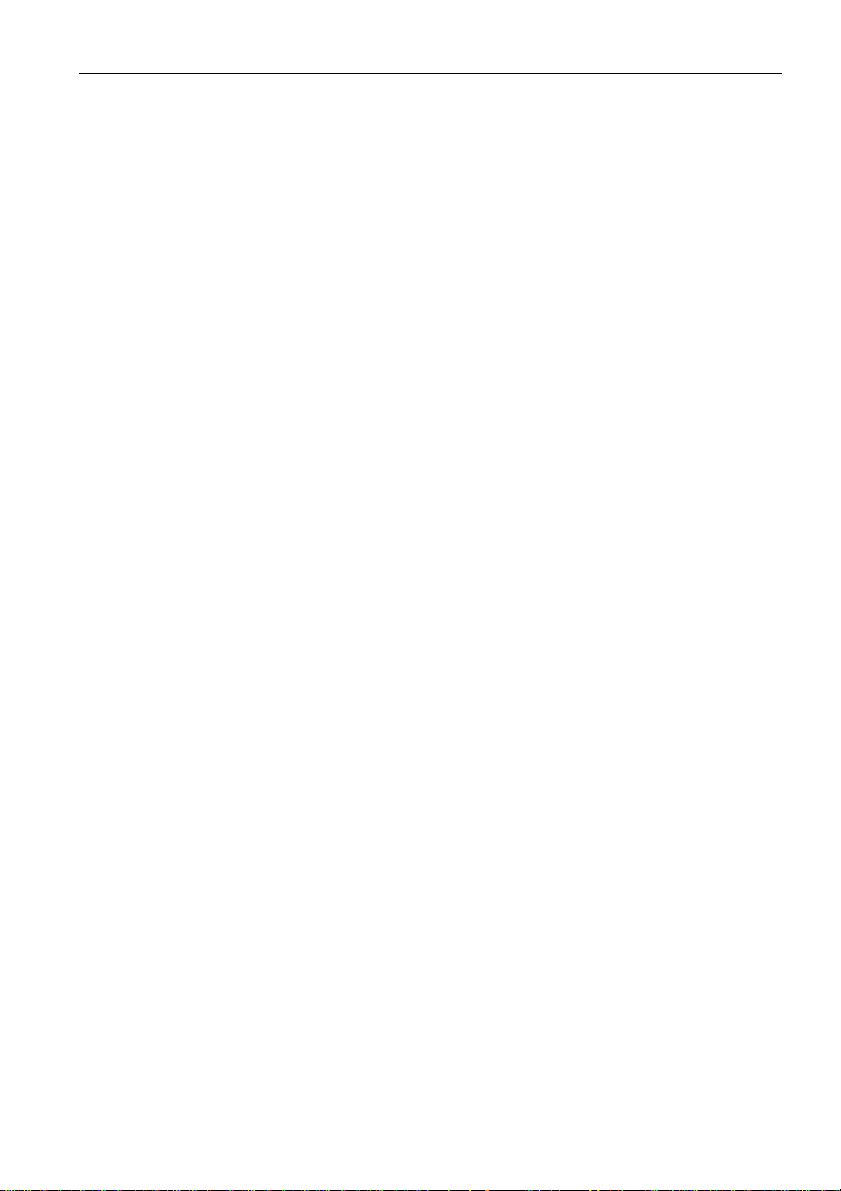
Wichtige Sicherheitsanweisungen 5
Hinweise zum LCD Bildschirm
• Der Flüssigkristallbildschirm (LCD) dieses Gerätes verfügt über eine sehr dünne
Schutzschicht aus Glas, die bei Ausübung von Druck anfällig gegenüber Kratzern,
Beschädigungen und Abdrücken ist. Auch das Flüssigkristallsubstrat kann bei
übermäßigem Druck oder extremen Temperaturen beschädigt werden. Bitte gehen Sie
sorgsam damit um.
• Die Reaktionszeit und die Helligkeit des LCD Bildschirms kann sich abhängig von der
Umgebungstemperatur ändern.
• Vermeiden Sie es, den Bildschirm in die direkte Sonne oder wo die direkte Sonne oder
Sonnenstrahlen auf den LCD Bildschirm scheinen können, zu legen, da die Hitze den
Bildschirm und das externe Gehäuse beschädigen könnte und das helle Licht zudem das
Ablesen des Bildschirms schwieriger als nötig machen wird.
• Der LCD Bildschirm besteht aus individuellen Pixeln zur Anzeige von Bildern und wird
nach Designspezifikationen gefertigt. Obwohl 99,9% dieser Pixel normal funktionieren,
könnten 0,01% der Pixel ständig leuchten (in rot, blau oder grün) oder nicht leuchten. Dies
ist eine technische Einschränkung der LCD Technologie und stellt keinen Defekt dar.
• LCD Bildschirme, wie Plasma- (PDP-) und herkömmliche Kathodenstrahlröhren- (CRT-)
Bildschirme sind zudem anfällig gegenüber "Geisterbildern" bzw. "eingebrannten Bildern",
die auf dem Bildschirm als feste Linien und Muster erkennbar sind. Um solche Schäden
am Bildschirm zu vermeiden, achten Sie darauf, dass Standbilder (z.B. On-Screen Display
Menüs, Logos von Fernsehsendern, fester/inaktiver Text oder Symbole) nicht mehr als
zwei Stunden angezeigt werden. Ändern Sie das Seitenverhältnis von Zeit zu Zeit. Füllen
Sie den gesamten Bildschirm mit dem Bild aus; vermeiden Sie nach Möglichkeit schwarze
Balken. Zeigen Sie Bilder nach Möglichkeit nicht über längere Zeit im 4:3-Seitenverhältnis
an; andernfalls können sich die Balken als zwei vertikale Streifen in den Bildschirm
einbrennen.
Wenn ein Foto angezeigt werden soll, empfehlen wir die Aktivierung von Anti Burn-In
unter dem Sonstige Einstell. > Erweiterte Einstell. Menü.
Hinweis:
• Unter gewissen Umständen könnte es an der Innenseite des Abdeckungsglases zu Kondensation
kommen. Dies ist ein natürliches Phänomen und wird keinen Einfluss auf den Betrie b des Bildschirms
haben. Diese Kondensation wird nach ungefähr 2 Stunden im normalen Betrieb verschwinden.
Sicherheitshinweise zur Fernbedienung
• Setzen Sie die Fernbedienung keiner direkten Hitze, Feuchtigkeit oder Feuer aus.
• Achten Sie darauf, die Fernbedienung nicht fallen zu lassen.
• Setzen Sie die Fernbedienung keinem Wasser oder Feuchtigkeit aus. Andernfalls kann
dies zu einer Fehlfunktion führen.
• Achten Sie darauf, dass sich keine Gegenstände zwischen Fernbedienung und
Fernbedienungssensor des Produktes befinden.
• Bitte entfernen Sie die Batterien, wenn Sie die Fernbedienung über einen längeren
Zeitraum nicht benutzen.
Sicherheitshinweise zu Batterien
Der Einsatz des falschen Batterietyps kann ein Auslaufen von Chemikalien oder eine
Explosion verursachen. Bitte beachten Sie Folgendes:
• Stellen Sie immer sicher , dass die Plus- und Minuspole der Batterien entsprechend den
Markierungen im Batteriefach ausgerichtet sind.
• Verschiedene Batterietypen weisen unterschiedliche Eigenschaften auf. Kombinieren Sie
daher nicht unterschiedliche Batterietypen.
• Kombinieren Sie nicht alte mit neuen Batterien. Das Kombinieren alter und neuer Batterien
reduziert die Laufzeit bzw. erhöht das Risiko eines Auslaufens der alten Batterien.
• Falls die Batterien nicht funktionieren, ersetzen Sie sie umgehend.
• Die aus Batterien auslaufenden Chemikalien können Hautirritationen verursachen. Sollte
Flüssigkeit aus den Batterien austreten, wischen Sie diese umgehend mit einem
trockenen Tuch auf; ersetzen Sie die Batterien so schnell wie möglich.
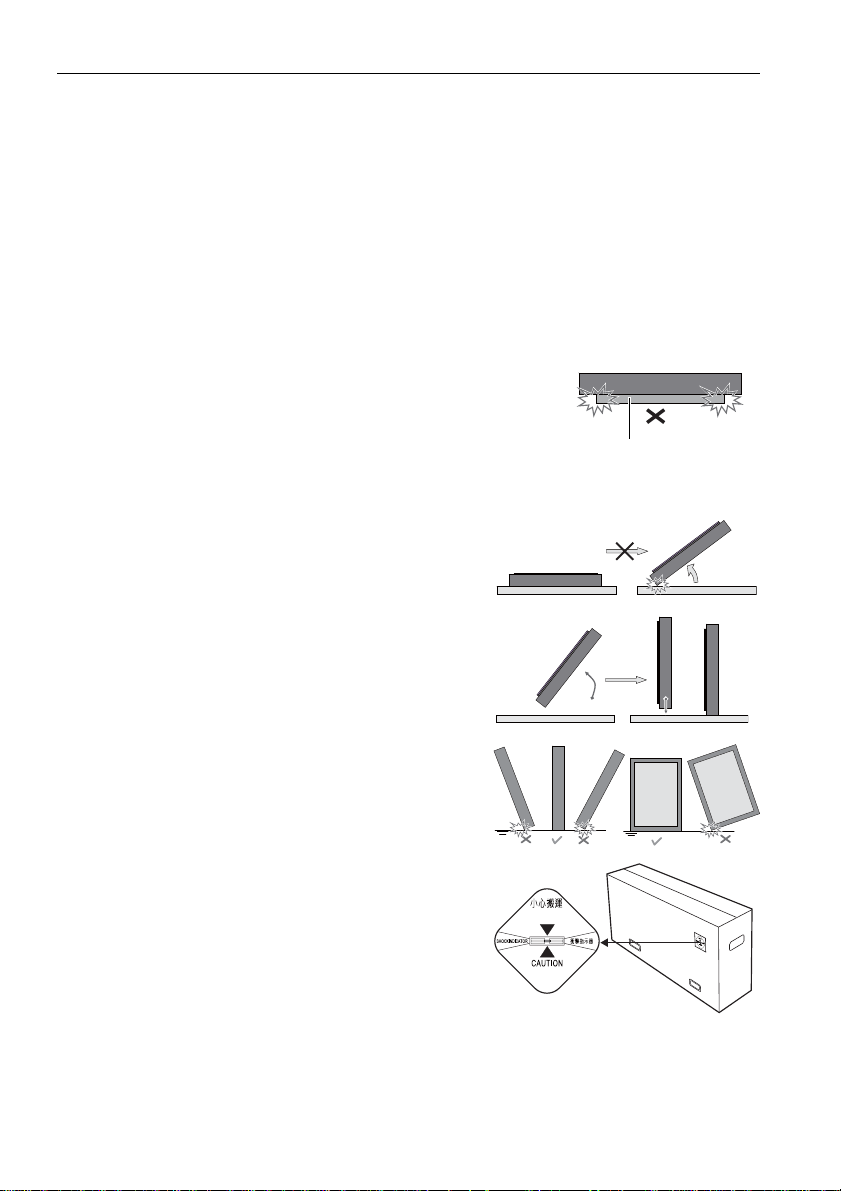
Wichtige Sicherheitsanweisungen6
• Aufgrund unterschiedlicher Aufbewahrungsbedingungen kann die Batterielaufzeit der bei
Ihrem Produkt mitgelieferten Batterien verkürzt sein. Ersetzen Sie die Batterien innerhalb
von 3 Monaten bzw. so schnell wie möglich nach der ersten Nutzung.
• Hinsichtlich der Entsorgung oder Wiederverwertung von Batterien könnte es lokale
Vorschriften geben. Wenden Sie sich an die örtliche Behörde oder
Abfallentsorgungsanbieter.
Hinweise zum Bewegen des Bildschirms
Die mechanische Stärke des Bildschirms ist begrenzt. Seien Sie sorgsam im Umgang mit
dem Bildschirm, um Fehlfunktionen durch Kabeldefekte, Verbiegen der Frontblende,
zerkratztem/gebrochenen Glas, Lichtaustritt usw. zu vermeiden.
• Bewegen Sie den Bildschirm immer mit mindestens zwei (2) Erwachsenen.
• Wenn Sie den Bildschirm bewegen möchten, stellen Sie sicher, dass die vier (4) Griffe
gehalten werden.
• Wenn Sie den Bildschirm mit der Vorderseite nach unten legen möchten:
- Bereiten Sie eine flache und horizontale Oberfläche vor, die
größer als der Bildschirm ist, und legen Sie eine dicke
Schutzhülle darauf.
- Legen Sie den Bildschirm vorsichtig und horizontal hin.
• Wenn Sie den Bildschirm aufrichten möchten:
- Heben Sie den Bildschirm horizontal an den vier
(4) Griffen an. Heben Sie den Bildschirm nicht an
den Ecken an.
Ablagefläche
- Achten Sie beim Ausrichten des Bildschirms
darauf, dass keine Teile zerkratzt werden.
- Stellen Sie den Bildschirm vertikal, um
sicherzustellen, dass das Gewicht gleichmäßig auf
der Auflagefläche verteilt wird.
- Überprüfen Sie die Stoßanzeige an der
Außenseite der Produktverpackung. Die
Stoßanzeige wird rot, wenn der Bildschirm/die
Verpackung nicht ordnungsgemäß behandelt wird.
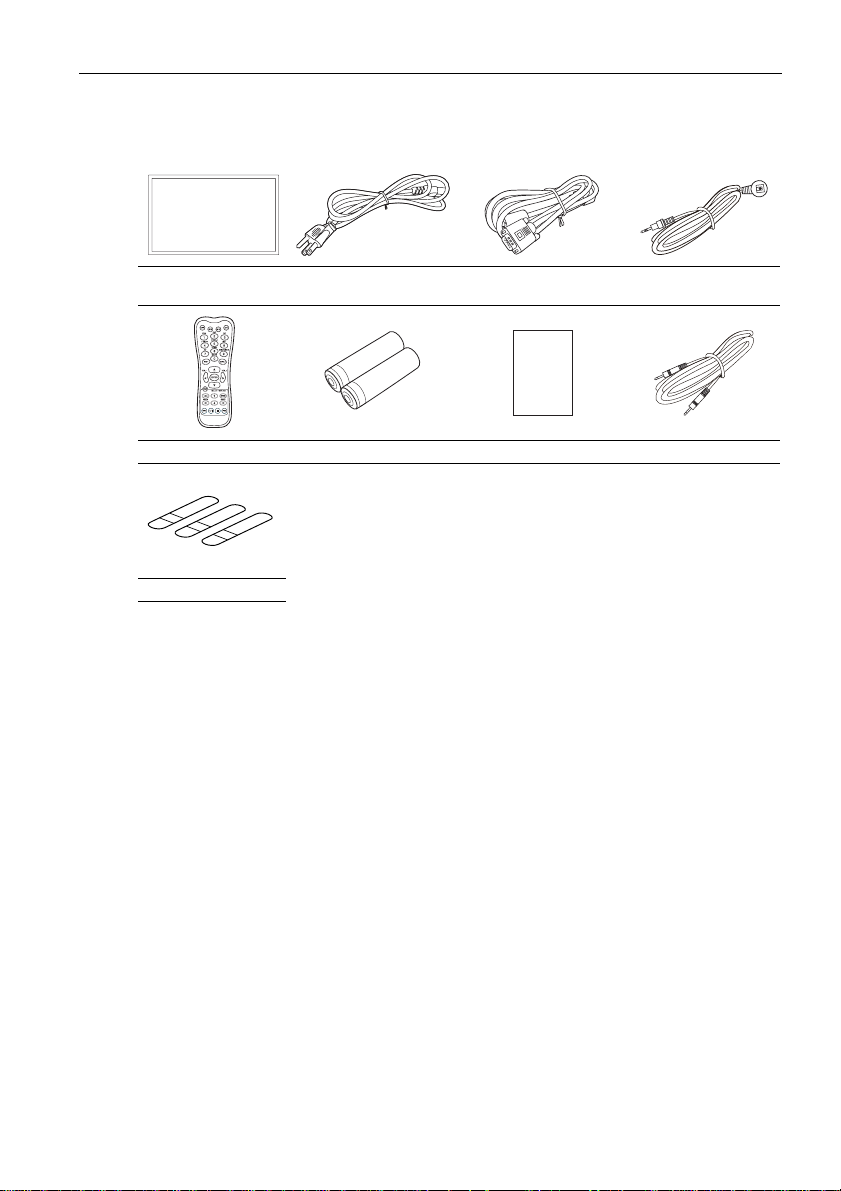
Lieferumfang 7
Lieferumfang
Öffnen Sie den Karton und prüfen Sie den Inhalt. Falls ein Artikel fehlt oder beschädigt ist,
setzen Sie sich bitte umgehend mit Ihrem Händler in Verbindung.
LCD Bildschirm Stromkabel D-Sub (15 Pin) Kabel
Verlängerungskabel
IR-
Fernbedienung AAA Batterien Schnellstartanleitung Audiokabel
Spaltprüfpolster
Hinweise:
• Das gelieferte Stromkabel kann je nach Land von der Abbildung abweichen.
• Prüfen Sie vor der Entsorgung des Kartons, dass sich keine Zubehörteile mehr darin befinden.
• Entsorgen Sie Verpackungsmaterialien vernünftig. Sie können den Karton recyceln. Bewahren Sie die
Verpackung (falls möglich) für einen späteren Transport des Bildschirms auf.
• Plastiktüten nicht in der Reichweite von Kleinkindern oder Babys aufbewahren.
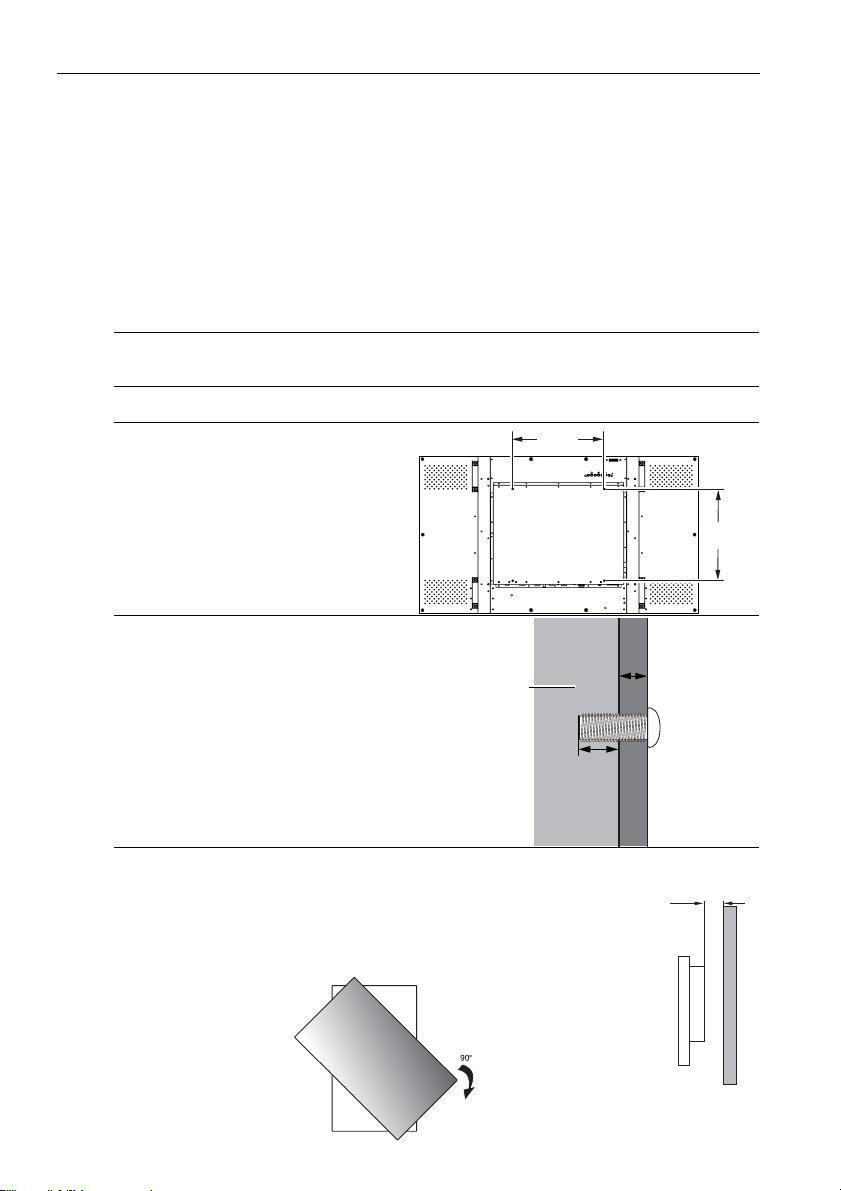
Aufstellen des Bildschirms8
Aufstellen des Bildschirms
Befestigung des Bildschirms
Sie können den Bildschirm mit einer passenden Wandhalterung an einer vertikalen Fläche
oder mit einem Tischständer auf einer horizontalen Fläche anbringen. Bitte beachten Sie die
folgenden Hinweise während der Installation:
• Dieser Bildschirm sollte von mindestens zwei erwachsenen Personen installiert werden.
Der Versuch, den Bildschirm von nur einer Person installieren zu lassen, könnte zu
Gefahren und Verletzungen führen.
• Lassen Sie die Installation von Fachtechnikern ausführen. Eine unsachgemäße
Installation könnte zu einem Herunterfallen oder Defekt des Bildschirms führen.
Installation des Bildschirms an einer Wand
1. Legen Sie ein sauberes, trockenes und fusselfreies Tuch auf eine flache, horizontale
Unterlage, auf der sich keine Gegenstände befinden. Stellen Sie sicher, dass das
Tuch größer als der Bildschirm ist.
2. Legen Sie den Bildschirm vorsichtig mit dem LCD Bildschirm nach unten zeigend auf
das Tuch.
3. Suchen Sie nach den
Schraubgewinden für die
Wandmontage, wie in der
Abbildung gezeigt.
Hinweis:
• Schraubentyp: M6 x 20 mm
4. Bringen Sie die Wandhalterung am
Bildschirm an und befestigen Sie den
Bildschirm gemäß der Anweisung für die
Halterung an der Wand. Die Länge der
Schraube sollte die Dicke der
Wandhalterung um mindestens 10 mm
überschreiten. Stellen Sie sicher, dass
alle Schrauben richtig .angezogen
werden. (Empfohlenes Drehmoment:
470 - 635N•cm). Die Montagefläche
muss stabil genug sein, das Gewicht des
Bildschirms zu tragen.
Bildschirm
400mm
(15.75”)
10 mm
(0,39")
400mm
(15.75”)
Dicke der
Wandhalterung
Hinweise:
• Um eine ausreichende Lüftung zu gewährleisten, halten Sie mindestens 10 mm
Abstand von der Rückseite des Bildschirms zur Wand.
• Bitte wenden Sie sich für die Wandmontage an einen Fachtechniker. Der Hersteller
übernimmt keine Haftung für Installationen, die nich t von einem Fachtechniker
durchgeführt wurden.
• Der AC power input Anschluss muss beim Drehen des Bildschirms oberhalb der
Anschlüsse sein.
10mm
(0.39")
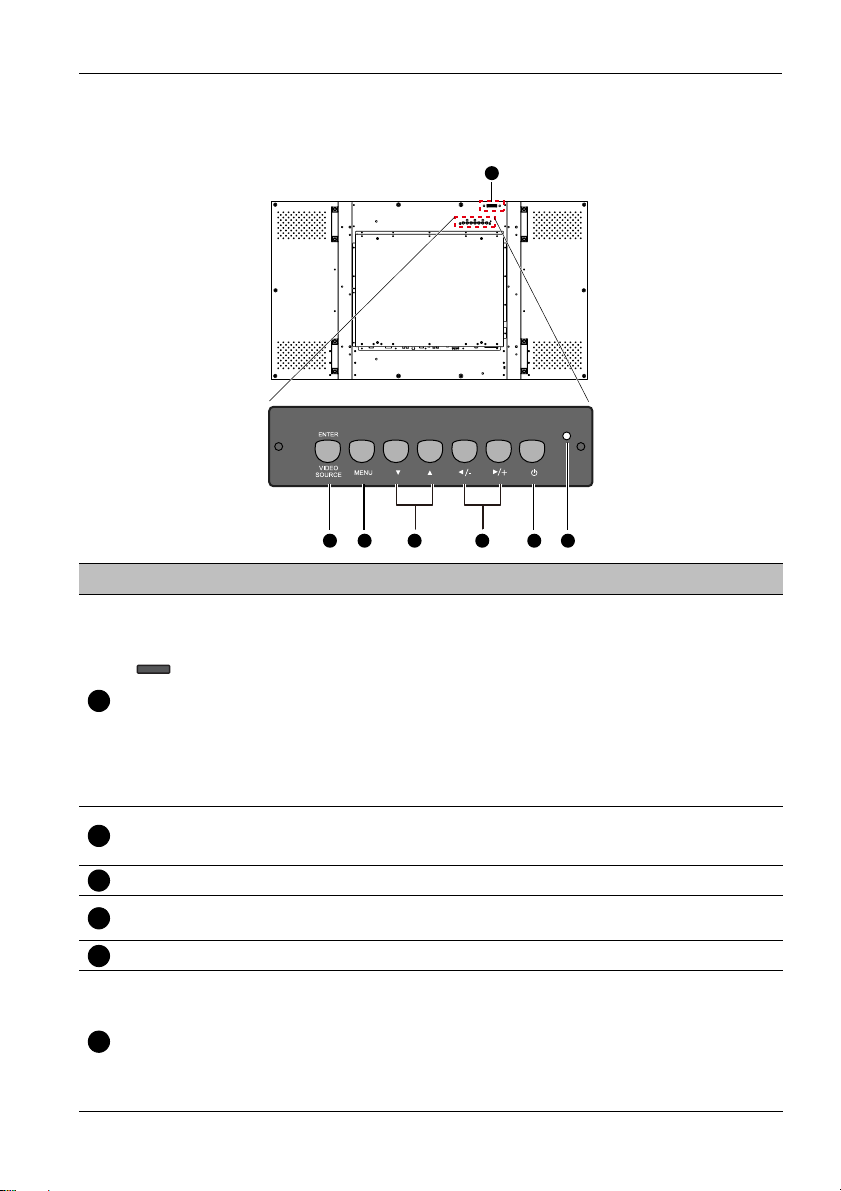
Teile des Bildschirms und ihre Funktionen 9
Teile des Bildschirms und ihre Funktionen
Rückseite
1
2
4
3
4
5
6
Nr. Name Beschreibung
• Empfängt Befehlssignale von der Fernbedienung.
• Erkennt die Umgebungslichtbedingungen um den Bildschirm
und stellt die Bildschirmhelligkeit automatisch ein, wenn die
Umgebungslichtsensor Funktion aktiviert ist.
• Zeigt den Betriebsstatus des Bildschirms an:
Fernbedienungssensor/
1
Umgebungslichtsensor/
Stromanzeige
- Leuchtet grün bei der Suche nach Eingängen.
- Leuchtet rot, wenn sich der Bildschirm im
Energiesparen > Hoch Modus befindet.
- Blinkt rot, wenn sich der Bildschirm im Energiesparen >
Niedrig Modus befindet.
- Aus wenn das Gerät ausgeschaltet ist.
• Auswahl einer Videoquelle.
ENTER/VIDEO SOURCE
2
MENU Öffnet oder schließt das OSD-Menü.
3
, , /-,/+
4
Ein-/Aus-Taste Zum Ein- und Ausschalten des Bildschirms.
5
• Bestätigung Ihrer Auswahl oder Eingabe eines Untermenüs im
On-Screen Display (OSD) Menü.
• Blättert durch die Einstellungen und Optionen im OSD-Menü.
•
/-,/+: Direkttasten für Einstellung der Audiolautstärke.
Zeigt den Einschaltstatus des Bildschirms an:
- Leuchtet grün bei der Suche nach Eingängen.
- Leuchtet rot, wenn sich der Bildschirm im
Ein/Aus-Anzeige
6
Energiesparen > Hoch Modus befindet.
- Blinkt rot, wenn sich der Bildschirm im Energiesparen >
Niedrig Modus befindet.
- Aus wenn das Gerät ausgeschaltet ist.
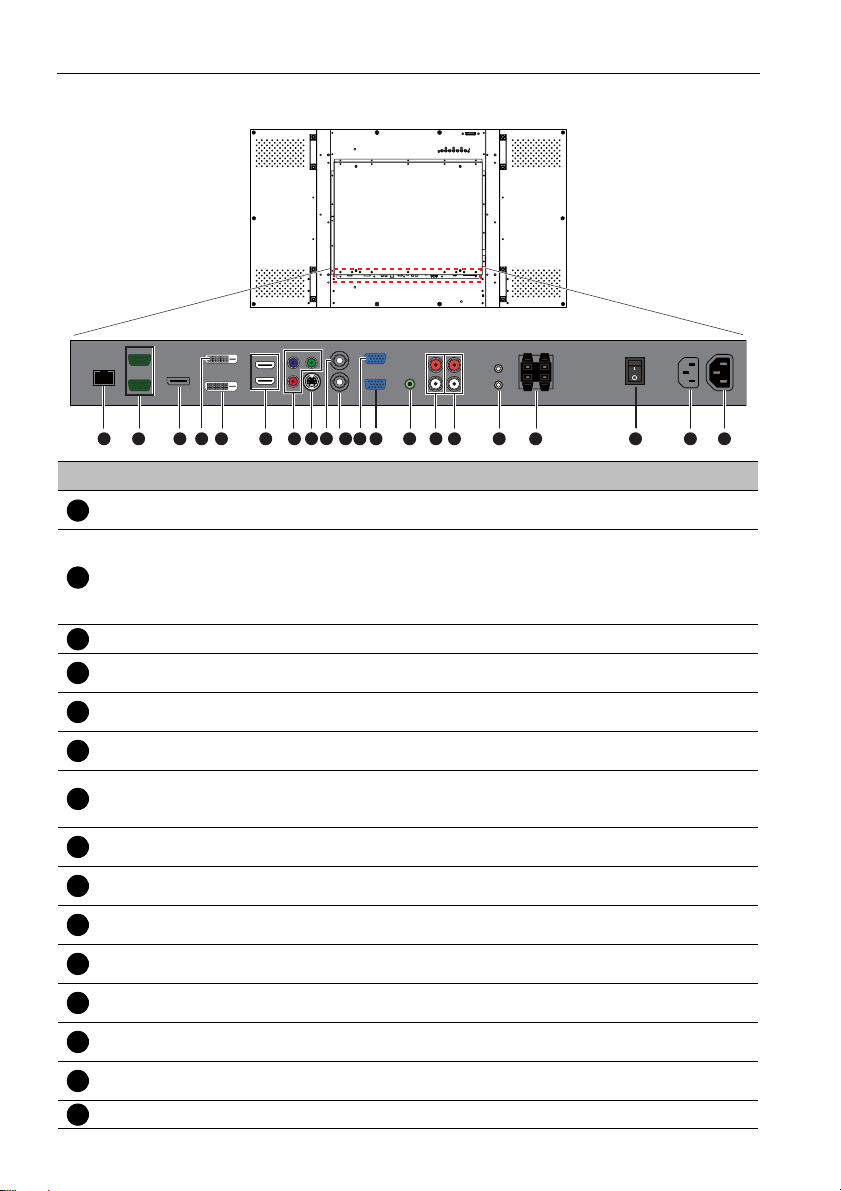
Teile des Bildschirms und ihre Funktionen10
Eingangs-/Ausgangsanschlüsse
1
3 10 11 12 13 14 16 17 18 19 202 4 5
8 9
7 15
6
Nr. Name Beschreibung
RJ-45
1
Anschluss an den RJ-45 Port an einem Computer oder Ethernet
Switch/Router.
Für externe Steuerung und Betrieb mit mehreren Bildschirmen.
RS-232C IN/OUT
2
DISPLAY PORT Anschluss an ein DisplayPort kompatibles Gerät.
3
DVI-OUT
4
DVI-IN
5
HDMI-1/HDMI-2
6
• RS-232C IN: Empfängt Steuerungssignale von einem Computer
oder einem anderen Bildschirm.
• RS-232C OUT: Ausgabe von S teuerungssignalen vom RS-232C
IN Eingang an einen anderen Bildschirm.
Ausgabe von DVI-Signalen vom DVI-IN Eingang an einen anderen
Bildschirm.
Empfängt DVI Signale von einem externen Gerät (wie z.B. einem
Computer).
Empfängt HDMI-Signale von einem externen Gerät (wie z.B. einem
Blu-ray Disc Player).
Empfängt Component Video (YPbPr) Signale von einem externen
VIDEO IN (YPbPr)
7
Gerät (wie z.B. einem DVD Player, HDTV Gerät oder Laser Disc
Player).
VIDEO IN (S-VIDEO)
8
AV OUT
9
AV IN
10
VGA OUT
11
VGA IN
12
AUDIO IN (AUDIO 1)
13
AUDIO IN (AUDIO 2)
14
AUDIO OUT (L/R) Ausgabe von Audiosignalen an ein externes Gerät.
15
Empfängt S-Video Signale von einem externen Gerät (wie z.B.
einem VCR oder DVD Player).
Ausgabe von Composite Video Signalen vom AV IN Eingang an
einen anderen Bildschirm.
Empfängt Composite Video Signale von einem externen Gerät (wie
z.B. einem VCR oder DVD Player).
Ausgabe von analogen RGB Signalen vom VGA IN Eingang an
einen anderen Bildschirm.
Empfängt RGB Signale von einem externen Gerät (wie z.B. einem
Computer).
Empfängt Audiosignale von einem externen Gerät (wie z.B. einem
Computer).
Empfängt Audiosignale von einem externen Gerät (wie z.B. einem
VCR oder DVD Player).
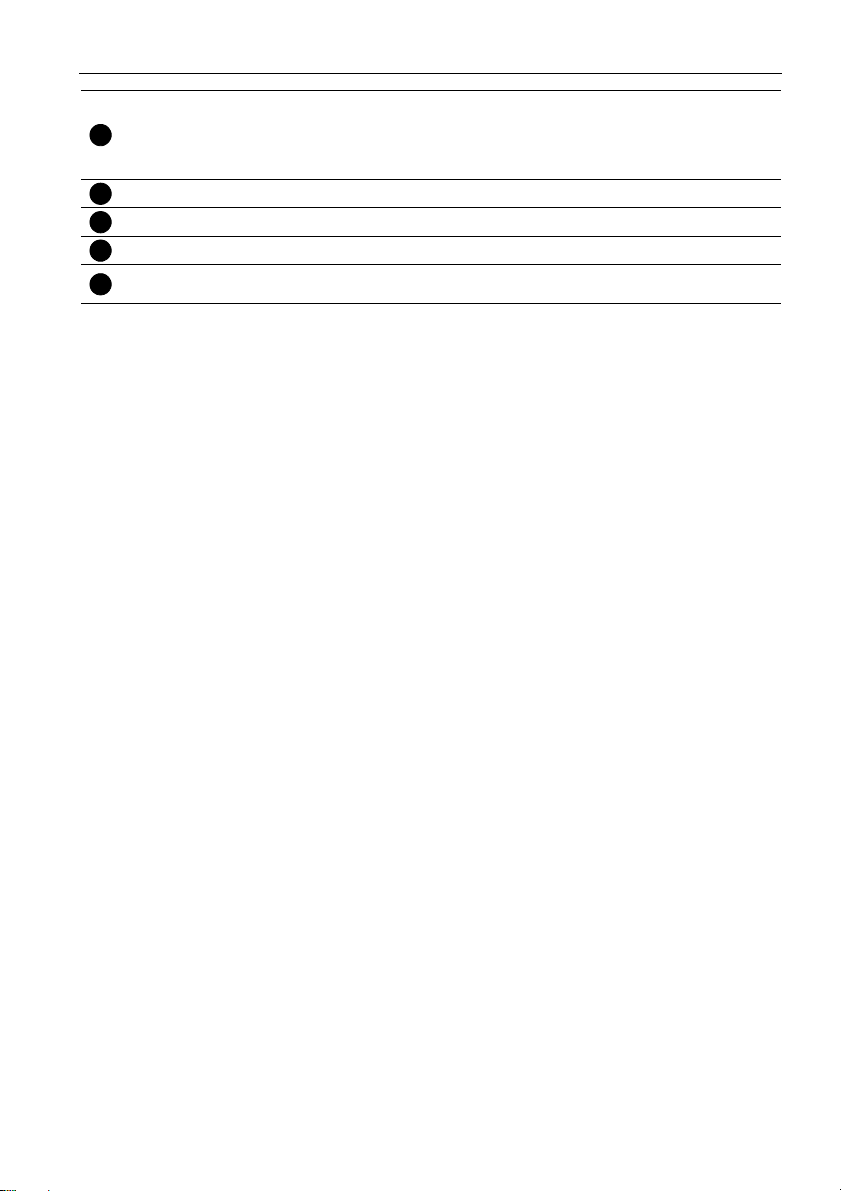
Teile des Bildschirms und ihre Funktionen 11
• IR-IN: Zur Nutzung mit dem beliegenden IR-Verlängerungskabel zur Gewährleistung eines besseren Signalempfangs von der
IR-IN/IR-OUT
16
SPEAKERS (R/L) Ausgabe von Audiosignalen an externe Lautsprecher.
17
AC SWITCH ON/OFF Schaltet den Bildschirm ein oder aus.
18
AC power input Anschluss an eine Steckdose über das beiliegende Stromkabel.
19
AC power output
20
Fernbedienung.
• IR-OUT: Ausgabe des IR-Signals vom IR-IN Eingang an einen
anderen Bildschirm.
Leitet die Stromversorgung vom AC power input an einen anderen
Bildschirm um.
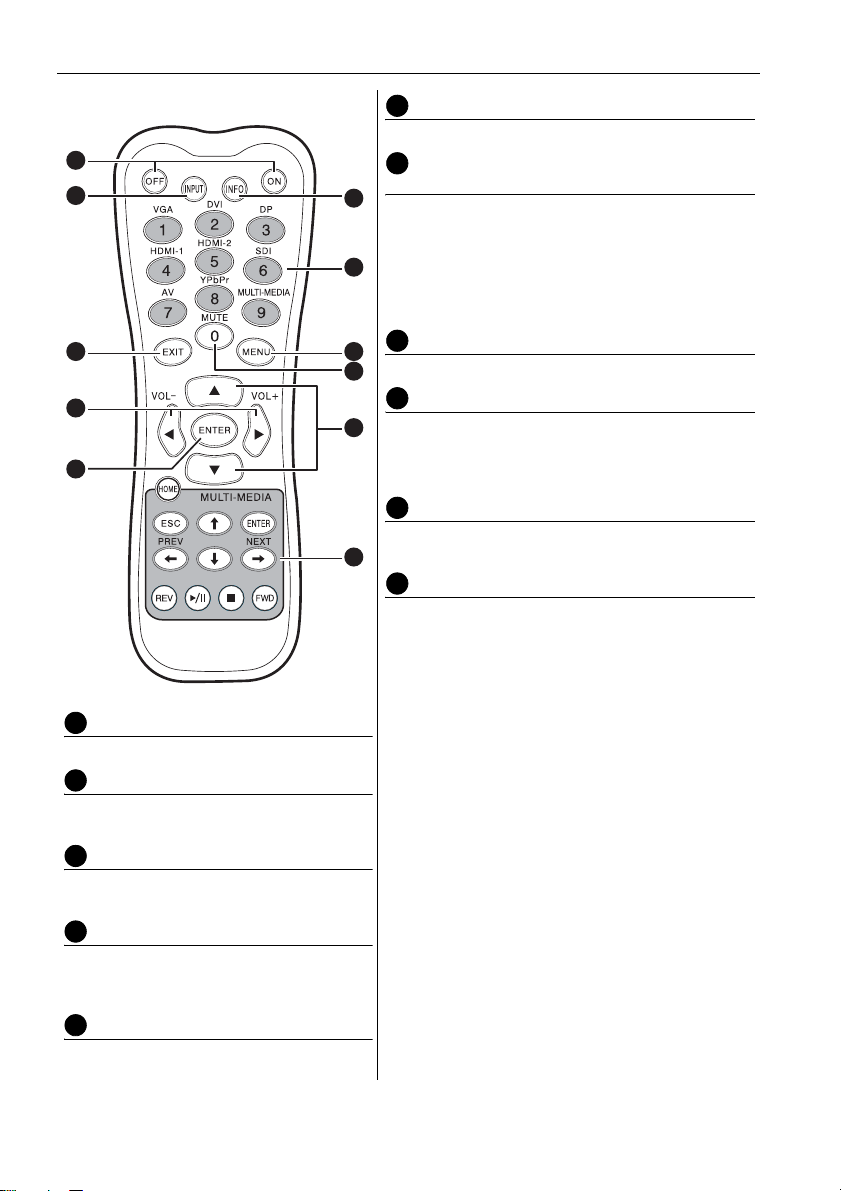
Teile des Bildschirms und ihre Funktionen12
Fernbedienung
1
2
3
4
5
6
INFO
Zeigt die aktuelle Eingangsquelle und Auflösung an.
7
Numerische Tasten (1-9)/
Eingangsquellentasten
6
• Dient als numerische T asten, wenn das OSD-Menü
aktiviert ist.
• Dient als direkte Eingangsquellenauswahl, wenn
das OSD-Menü deaktiviert ist.
7
Hinweis:
• Die SDI und MULTI-MEDIA Funktionen sind bei diesem
Bildschirm nicht verfügbar.
8
MENU
8
Öffnet oder schließt das OSD-Menü.
9
9
Numerische Taste (0)/MUTE
• Dient als eine numerische Taste, wenn das OSD-
10
Menü aktiviert ist.
• Aktiviert oder deaktiviert die Stumm-Funktion,
wenn das OSD-Menü deaktiviert ist.
10
/
Blättert durch die Einstellungen und Optionen im
OSD-Menü.
11
11
MULTI-MEDIA Tasten
Diese Funktionen sind bei diesem Bildschirm nicht
verfügbar.
1
ON/OFF
Zum Ein- und Ausschalten des Bildschirms.
2
INPUT
Öffnet die Eingangsquellenliste zur
Auswahl einer Eingangsquelle.
3
EXIT
Rückkehr zu einem vorherigen OSD-Menü
oder Beenden des OSD-Menüs.
4
/ VOL- // VOL+
• Blättert durch die Einstellungen und
Optionen im OSD-Menü.
• Verringert/Erhöht die Lautstärke.
5
ENTER
Bestätigung Ihrer Auswahl oder Speichern
von Änderungen im OSD-Menü.
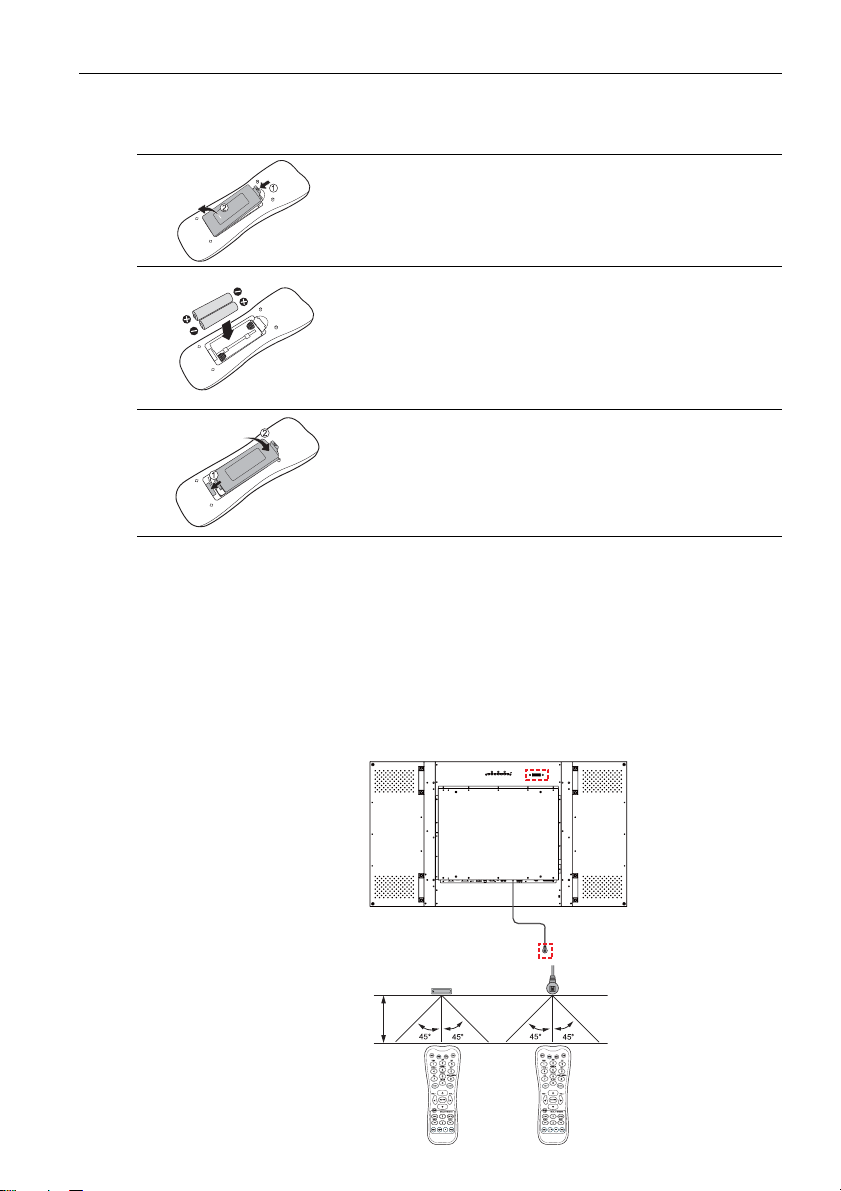
Teile des Bildschirms und ihre Funktionen 13
Verwendung der Fernbedienung
Batterien in die Fernbedienung einlegen
1. Öffnen Sie die Batteriefachabdeckung der
Fernbedienung.
2. Legen Sie die beiliegenden Batterien ein und stellen
Sie sicher, dass die als positiv und negativ markierten
Batteriepole den (+) und (-) Zeichen im Batteriefach
entsprechen.
Hinweis:
• Die beiliegenden Batterien dienen dazu, dass Sie den Bildschirm
sofort verwenden können. Sie sollten Sie dennoch so schnell wie
möglich austauschen.
3. Bringen Sie die Batteriefachabdeckung wieder an.
Tipps zur Nutzung der Fernbedienung
• Richten Sie die Vorderseite der Fernbedienung direkt auf den Fernbedienungssensor des
Bildschirms oder den IR-Sensor des Verlängerungskabels, wenn Sie auf eine Taste
drücken.
• Achten Sie darauf, dass die Fernbedienung nicht feucht bzw. nass wird; platzieren Sie sie
nicht in feuchten Umgebungen (z.B. Badezimmern).
• Wenn der Fernbedienungssensor am Bildschirm dem direkten Sonnenlicht oder einer
anderen starken Lichtquelle ausgesetzt ist, funktioniert die Fernbedienung möglicherweise
nicht richtig. In diesem Fall ändern Sie die Lichtquelle, passen Sie den Winkel des
Bildschirms neu an oder verwenden Sie die Fernbedienung in einem kürzeren Abstand
zum Sensor am Bildschirm.
Max. 10 m
(32,8 Fuß)
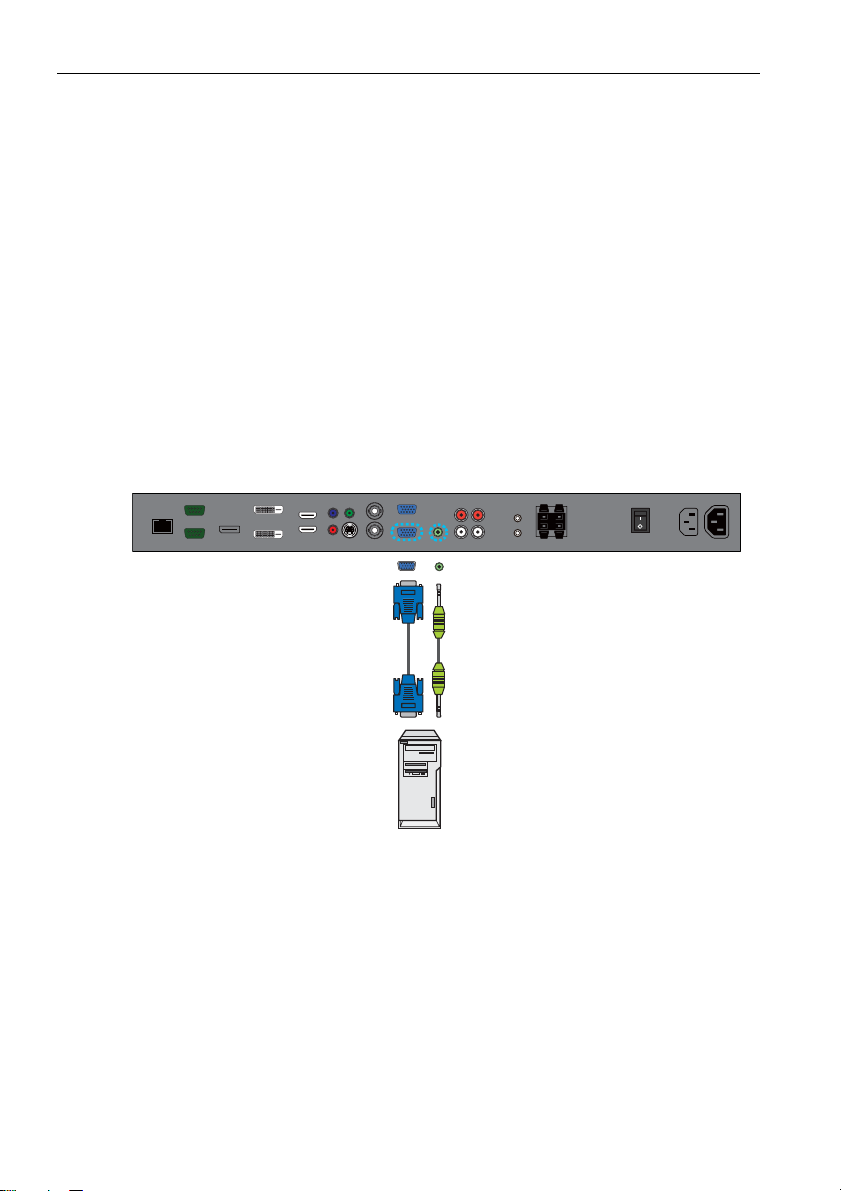
Verbindungen14
Verbindungen
Anschluss von Audio-/Videokabeln
Beachten Sie die folgenden Hinweise, wenn Sie Kabel anschließen:
• Bitte schalten Sie alle Geräte aus.
• Machen Sie sich mit den Audio-/Videoanschlüssen am Bildschirm und den Geräten, die
Sie verwenden möchten, vertraut. Beachten Sie, dass falsche Verbindungen zu einer
Verschlechterung der Bildqualität führen können.
• Entfernen Sie keine Kabel von den Anschlüssen, indem Sie an den Kabeln ziehen. Greifen
und ziehen Sie stets am Stecker am Ende des Kabels.
• Stellen Sie sicher, dass sämtliche Kabel vollständig eingesteckt sind und fest sitzen.
VGA-Eingang anschließen
1. Verbinden Sie die VGA IN Buchse am Bildschirm über das beiliegende D-Sub (15 Pin)
Kabel mit der VGA Ausgangsbuchse eines Computers.
2. Verbinden Sie die Audioausgangsbuchse des Computers über ein passendes
Audiokabel mit der AUDIO IN (AUDIO 1) Buchse am Bildschirm. Siehe "Audio Quelle"
auf Seite 39, um mehr über die Auswahl einer geeigneten Audioquelle zu erfahren.
3. Um Bilder über diesen Eingang anzuzeigen, drücken Sie auf die VGA Taste auf der
Fernbedienung oder wählen Sie VGA aus der Quellenauswahlleiste.
D-Sub (15 Pin) Kabel Audiokabel
Computer
Hinweis:
• Das Audiokabel liegt nicht bei und muss separat erworben werden.

Verbindungen 15
YPbPr Component Video-Eingang anschließen
1. Verbinden Sie die VIDEO IN (YPbPr) Buchsen am Bildschirm über ein Component
Videokabel an die Component Ausgangsbuchsen eines A/V Gerätes (z.B. ein VCR oder
DVD Player).
2. Verbinden Sie die Audioausgangsbuchsen des A/V Gerätes über ein passendes
Audiokabel mit den AUDIO IN (AUDIO 2) Buchsen am Bildschirm. Siehe "Audio
Quelle" auf Seite 39, um mehr über die Auswahl einer geeigneten Audioquelle zu
erfahren.
3. Um Video über diesen Eingang anzuzeigen, drücken Sie auf die YPbPr Taste auf der
Fernbedienung oder wählen Sie YPbPr aus der Quellenauswahlleiste.
Component Videokabel
Hinweis:
• Die Kabel liegen nicht bei und müssen separat erworben werden.
Audiokabel
DVD Player / VCR
